

Illustratorで木版調のほっこり紙袋の作り方1


Lesson
19
木版画調のほっこり紙袋 難易度★★☆☆☆

-
1
円を歪ませて優しい線のレンコンを描く
-
2
円を欠けさせて歪ませ蓮の葉を描く
-
3
イラストにかすれ模様をつける
-
4
イラストとロゴを入れてスウォッチ化。連続模様を作る
-
5
背景に和紙調のテクスチャを敷き完成させる
LESSON19-1
円を歪ませて優しい線のレンコンを描く
柔らかい曲線でできたイラストを木版画のようなテクスチャーを付けて配置し、かわいらしくほっこりしたデザインの紙袋を作ります。一回目は、歪みのある柔らかなレンコンのイラストを作成します。単純なシルエットの作成のみですし、ゆがみが味になるので、絵心がない人でも大丈夫です!
円を描いて中心に小さい楕円を作る
今回は、和小物のお店「KAMIBUKURO」という紙袋を想定してデザインします。
梅雨のイメージで、木版画調のやわらかい雰囲気の連続模様を作ります。
梅雨=蓮の葉っぱとカエルというイメージを組み合わせます。
ですが、葉っぱとカエルだけではちょっと安直なので、輪切りにしたレンコン(蓮の地下茎です)も組み合わせてみたいと思います。
まずはレンコンの絵を描きます。 楕円を重ねて「効果」を使って歪ませれば一発で描けますよ!
まずは楕円ツールで円を描きます。
正円でなくてもかまいません。適当にドラッグして描きました。
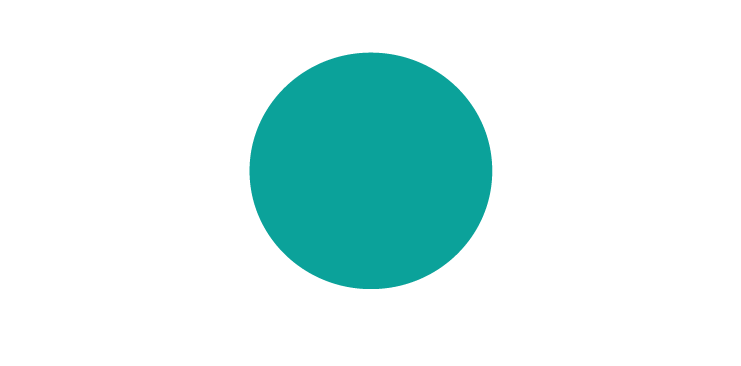
この上に、小さい楕円をいくつか描きます。
中心には小さい円をのせて下さい。こんな感じです。
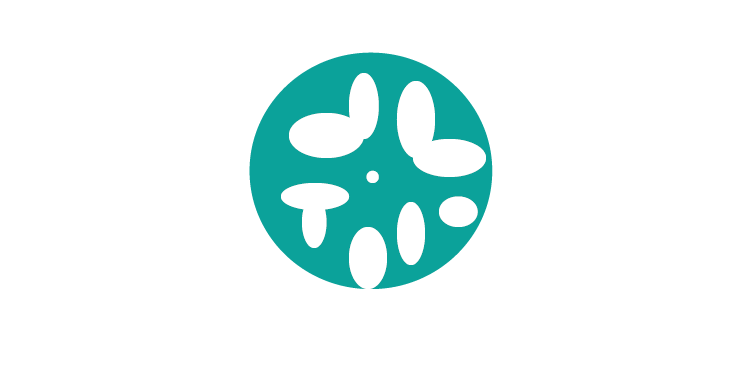
楕円形を回転させて放射状に並べる
小さく描いた楕円は、作業しやすいように白で塗っています。
楕円をバウンディングボックスで回転させ、放射状になるように並べます。
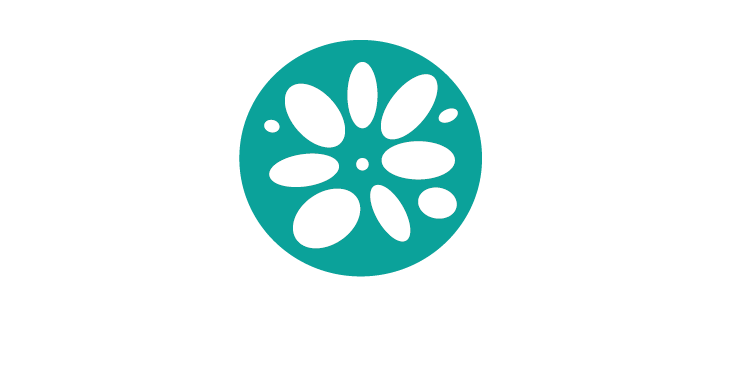
中マドで穴を空ける
「ウインドウ」から「パスファインダー」を出し、すべてのオブジェクトを選択して、「中マド」をクリックします。
すると、白い楕円の形にくりぬかれて穴が空きます。
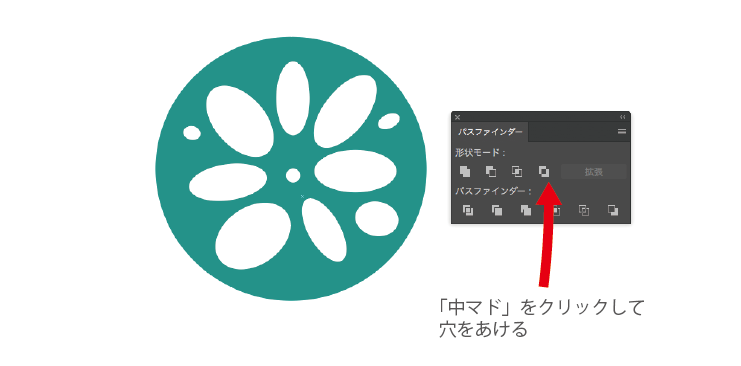
ラフで歪みをつける
「効果」→「パスの変形」→「ラフ」を選択して下のウインドウを出します。
ポイントは「丸く」を選択。サイズ:3%、詳細:2/incnにしました。
プレビューにチェックを入れて、ゆがみ具合を見ながら歪ませます。
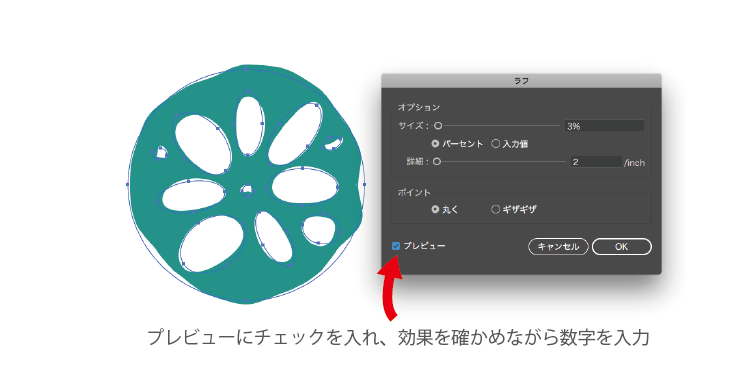
同じようにして、もう一つレンコンの輪切りを作成しました。
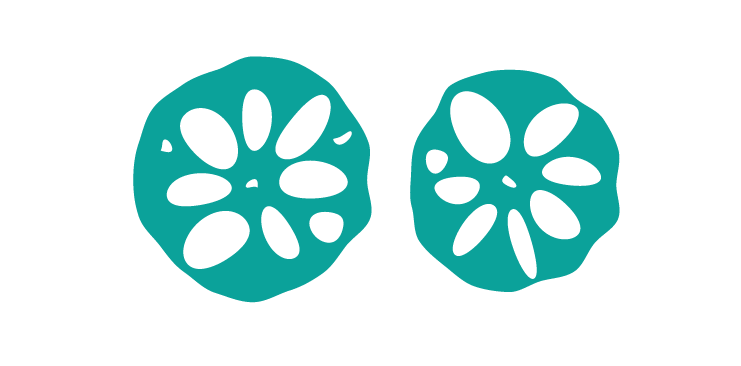

「ラフ」の結果はランダムです
色々な形で実験したところ、「ラフ」の結果はランダムでした。
正円、正方形、星形、楕円、六角形、いずれも、「ラフ」で同じ数値を入力して効果を適用させても、毎回違う結果になります。
元のパーツが同じでも、違うイラストにできるので、複数の素材に自然に手描きっぽさや温かみをつけたい時にぴったりです。
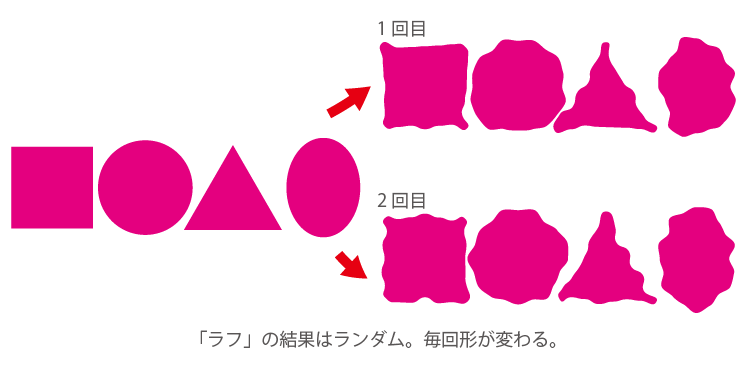
オブジェクトのフチにかすれた線をつける
木版画風にするので、オブジェクトのふちにかすれをつけます。
オブジェクトを選択して、「塗りと線」の線を選択。
塗りと同じ色にします。
この状態で、「ブラシ」の中から「木炭画-ぼかし」を選択するとイラストのフチにかすれた模様がつきます。
ブラシの中に「木炭画-ぼかし」がない場合は、「ブラシライブラリ」から探しましょう。
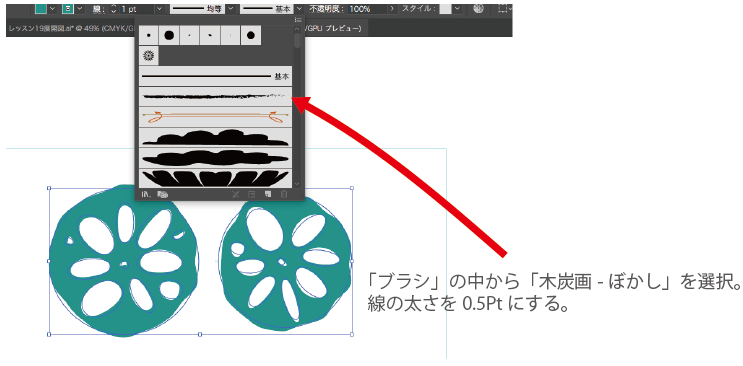
見た目が完成したら、以下二つの作業をします。
1「オブジェクト」→「アピアランスを分割」
2「オブジェクト」→「複合パス」→「作成」
1のアピアランスの分割とは、フチに木炭ブラシでつけたかすれた線を線の情報からパスに変換することを指します。線の情報は失われてしまうので、木炭ブラシのやり直しはできなくなります。
2の複合パスの作成は、オブジェクトのパスを一つにするということです。レンコンの穴の部分は、輪郭とは別のパスとして認識されています。これを一つのパスにします。
この二つの作業は、見た目がこれで完成しているなら必要ありませんが、今回は後でかすれ模様をつけて、型抜きします。そのために必要です。
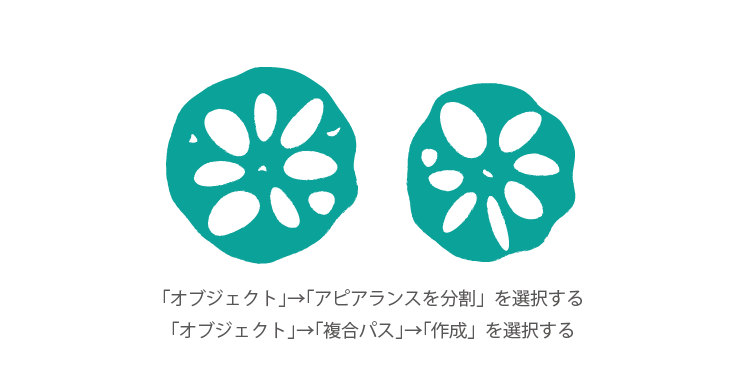

ラフの結果が似ちゃった時は
人間の目は鋭いので、同じものを見つけるとそこに目がいっちゃいます。できるだけ自然にランダムな線になっていると手描き感が出るので、もし形状が似ていたらちょっと修正します。簡単な方法は、少しだけ回転させること。これだけで同じものには見えなくなります。
Lesson
19
木版画調のほっこり紙袋 難易度★★☆☆☆

-
1
円を歪ませて優しい線のレンコンを描く
-
2
円を欠けさせて歪ませ蓮の葉を描く
-
3
イラストにかすれ模様をつける
-
4
イラストとロゴを入れてスウォッチ化。連続模様を作る
-
5
背景に和紙調のテクスチャを敷き完成させる
お客様インタビュー
お悩みをどのように解決されたか教えていただきました。
-
自社のキャラクターをグッズに役立てた、会話が弾む紙袋
ProGATE株式会社
情報通信業 -
デリケートな製品を安心してリサイクルできる宅配袋
株式会社アヴァンサ
アパレル -
嘉手納町の人々の想いが詰まった、環境に配慮した紙袋
株式会社WEIR
コミケ・同人 -
お客様が自信をもってプレゼントできる、洗練された紙袋
有限会社柚冬庵
小売業